Hello friends,
যারা part1,part2 দেখেন নি তাদের জন্য>>
part1
part2
আশা করি ভালো আছেন। আমিও ভালো আছি। আজকে আমরা adobe aftereffect নতুন কিছু শিখব না।আজকে আমরা আগে শেখা পার্ট ২ এর বিকল্প নিয়ম শিখব। সেখানে আমরা keyframe ব্যবহার করে animation তৈরি করেছিলাম। keyframe কি তা জানতে নিচের স্ক্রীন শট দেখুন।

আজকে আমরা keyframe ছারাই animation তৈরি করা শিখব। এতে আমরা ব্যবহার করব কীবোর্ড।
আগেই বলে রাখি আমি নিজেই ইউটিউব দেখে শিখি। কেউ commente খারাপ কথা বলবেন না(এখানে খারাপ কথা বলতে গালি কে বোঝানো হয়াছে।)যারা adobe aftereffect এ expart তারা দয়া করা দূরে থাকুন, কারন এটা শুধু biginner দের জন্য। আমি শুধু adobe aftereffect এর বিভিন্ন জিনিসের ব্যবহার দেখাব। সব কাজ আমার মত করতে হবে এমন কোনো কথা নাই।
আচ্ছা তাহলে শুরু করা যাক।
পার্ট ১ এর শেষের মত interface নিয়ে আসুন (সমস্যা হলে পার্ট ১ এর কাজ পুনরায় করুন।)।
এবার ও আমরা লাল+নীল লেয়ার এর মধ্যে (+)rotation যোগ করব। কিন্তু একটু ভিন্ন ভাবে। আবার হলুদ+সবুজ লেয়ার এর মধ্যে (-)rotation যোগ করব। যে নিয়ম দেখাব তাতে সময় সাশ্রয় হয়। প্রথমে লাল লেয়ার select করে কীবোর্ড এর “R” key click করুন। তারপর আমরা আর আগের মত (0x+00) নিয়ে কাজ করব না। এবার আমরা শুধু ঘরির মত জায়গায় (alt+mouse এর এ left click করব) এতে টাইম লাইন নিচের মত আসবে।

টাইম লাইন না বুঝলে পার্ট ১ এ দেখে নিন অথবা নিচে দেখুন।

এখানে mouse এর left click করে একটা command যোগ করুন (time*121/200/230) ইচ্ছা মত যেকোনো নাম্বার দিন।দেখুন নিচের ছবির মত আসবে।

আবারও লাল লেয়ার থেকে পার্ট১ এর মতো effect copy করে নীল লেয়ার এ paste করুন।
একই ভাবে সবুজ লেয়ার select করে কীবোর্ড এর “R” key click করুন।এবারও আমরা ঘরির মত জায়গায় (alt+mouse এর left এ click করব) এতে টাইম লাইন আগের মত আসবে।আবারও mouse এর lefy click করে একটা command যোগ করুন (time*-121/-200/-230) ইচ্ছা মত যেকোনো নাম্বার দিন।দেখুন নিচের ছবির মত আসবে।
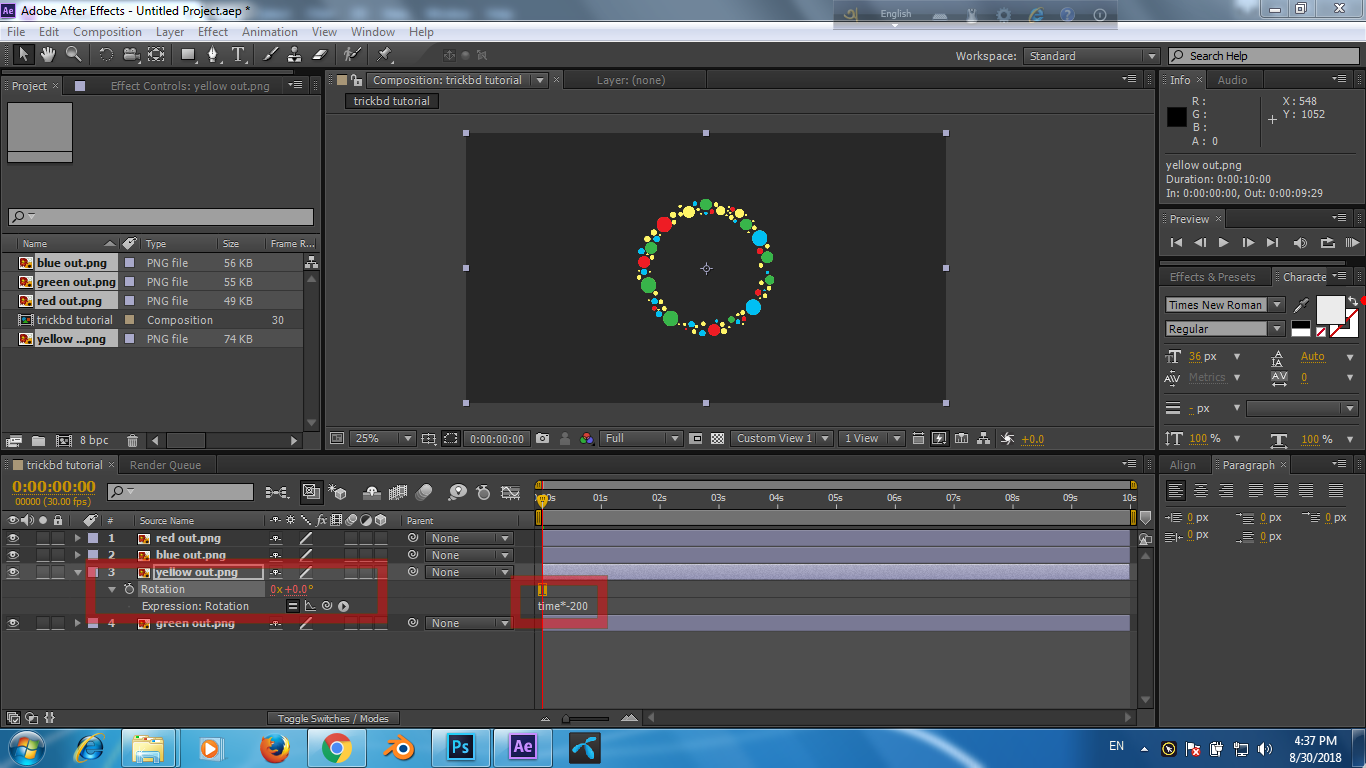
হলুদ লেয়ার থেকে পার্ট১ এর মতো effect copy করে সবুজ লেয়ার এ paste করুন।
এবার ramp preview করুন।কিভাবে ramp preview করতে হয় না জানলে নিচে দেখুন।
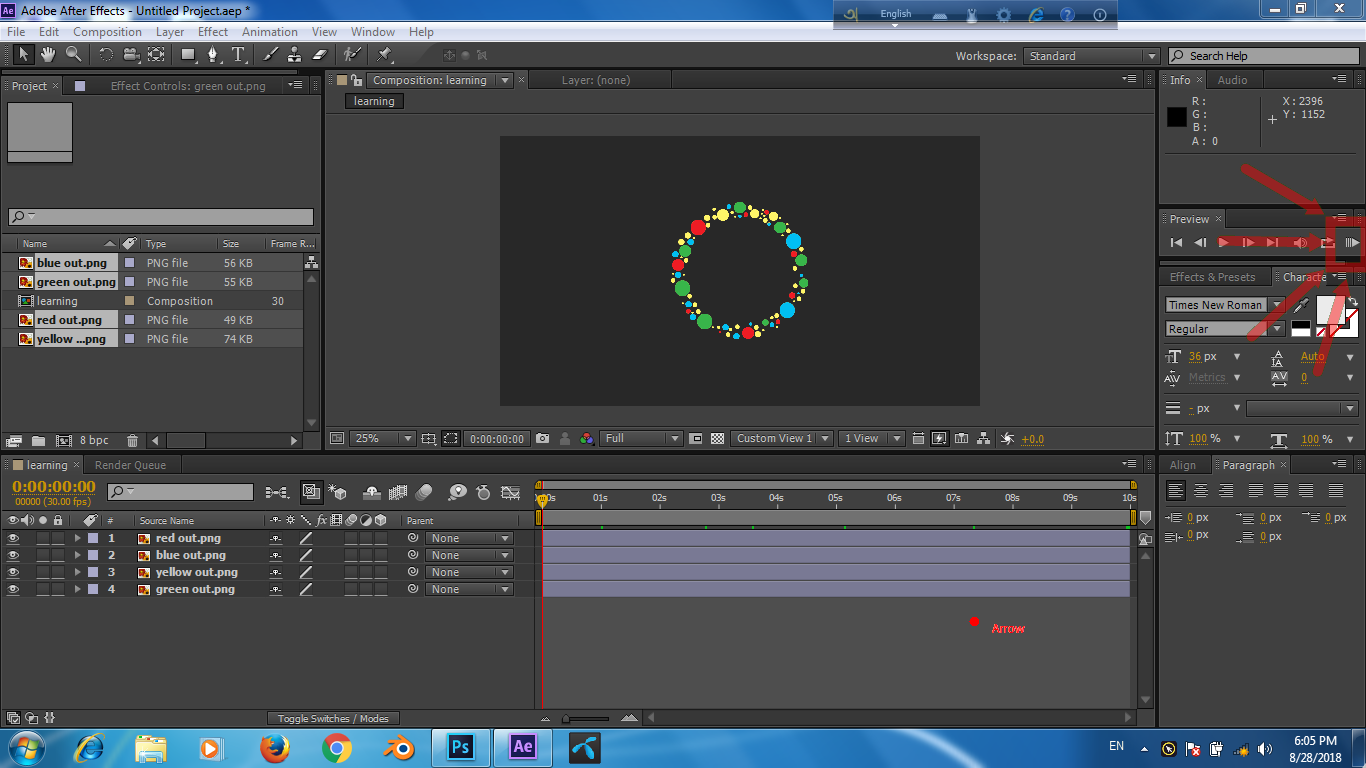
কাজ শেষ……এবার আগের মতো সেভ করে রাখুন।
আশা করি কারো বুঝতে সমস্যা হবে না।তবুও সমস্যা হলে নির্দ্বিধায় বলবেন সাধ্য মতো এর চেষ্টা করব।
আর ভালো লাগলে ইচ্ছা হলে একটা like দিয়েন।



১ম, ২য় পোস্টের লিংক
এই পোস্টের উপরে দিলে ভাল হত।
a big part is coming……